文章目录
一、Git简介
Git是分布式版本控制系统(Distributed Version Control System,简称 DVCS),分为两种类型的仓库:
本地仓库和远程仓库
工作流程如下
1.从远程仓库中克隆或拉取代码到本地仓库(clone/pull)
2.从本地进行代码修改
3.在提交前先将代码提交到暂存区
4.提交到本地仓库。本地仓库中保存修改的各个历史版本
5.修改完成后,需要和团队成员共享代码时,将代码push到远程仓库
二、Git的下载安装
官网下载地址:https://git-scm.com/download
- 选择开发环境,这里我以Windows为例
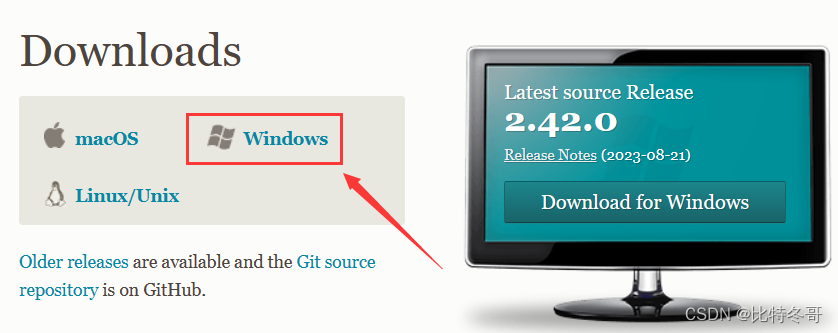
- 选择开发环境,这里我以Windows为例
- 选择对应的系统位下载
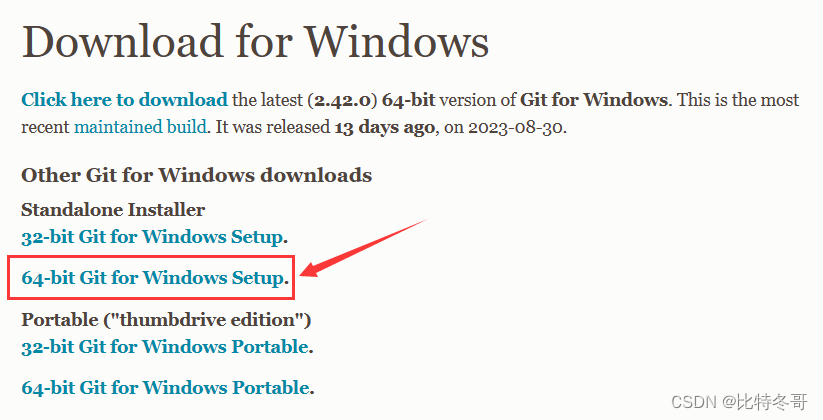
- 选择对应的系统位下载
- 安装时全部选择默认即可,安装完后进入某一个文件夹,出现如下情况即为安装成功!
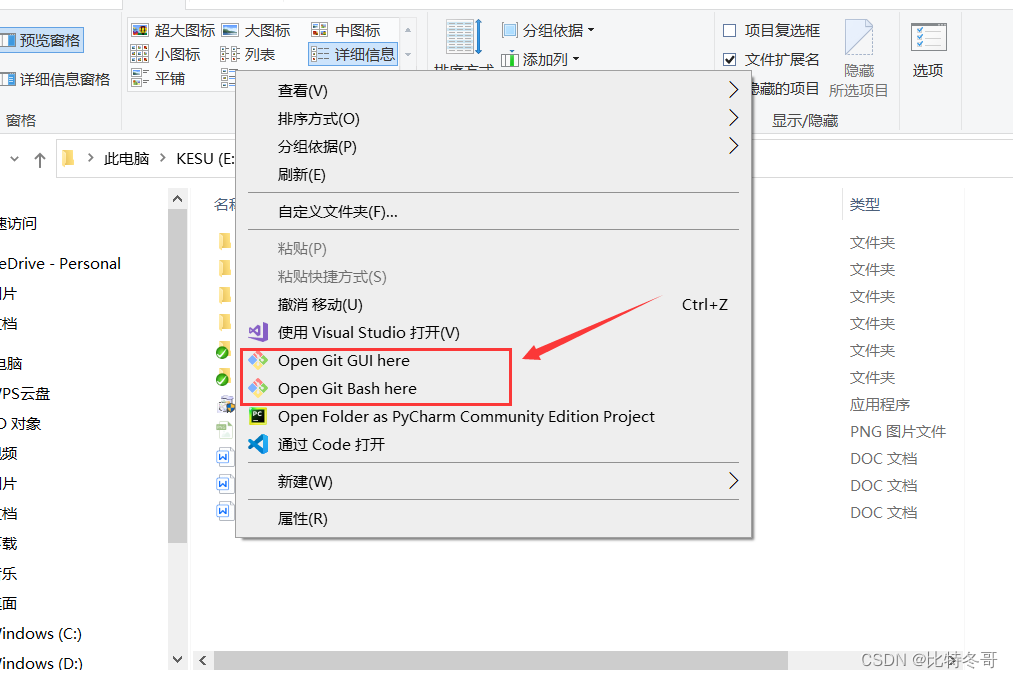
- 安装时全部选择默认即可,安装完后进入某一个文件夹,出现如下情况即为安装成功!
三、Git常规命令
- 初始化本地仓库
git init
- 查看文件状态
git status
- 将文件从工作区移至暂存区 例如:git add test.txt,表示将文件test.txt放入到暂存区中
git add 文件名
- 将暂存区的文件提交到本地仓库 例如git commit -m “add test.txt”,表示将暂存区的文件都提交到本地仓库,并备注“add test.txt”
git commit -m “备注”
- 查看提交版本记录
git log
- 查看历史操作记录
git reflog
- 版本回退,commitID为回退的ID号,ID号可用git log指令查看
git reset --hard commitID
- 起别名。在本机用户(例如我的:C/用户/18100)的目录下创建文件“
.bashrc”,在该文件里输入指令起别名。例如:
alias git-log='git log --pretty=oneline --all --graph --abbrev-commit'
即将
git log --pretty=oneline --all --graph --abbrev-commit
起别名为
git-log
,该语句意为git log的优化使用。
- 左键双击可选中字符表示复制,按下鼠标滚轮表示粘贴。
- 若不想让某些文件纳入git管理,则在工作目录中创建
.gitignore文件,里面输入需要忽略的文件名。例如:忽略所有.a后缀的文件,则在.gitignore中编辑“*.a”
四、新建本地仓库
- 新建一个文件夹作为测试使用
- 进入该文件夹,右键选择Git bash
- 在命令行中输入“
git init”,初始化本地仓库
- 在命令行中输入“
- 在命令行中输入“
touch test.txt”,在仓库中创建一个文件,此时该文件处于工作区状态(一个文件想存储到本地仓库需要经过2个变换:工作区–>暂存区、暂存区–>本地仓库)
- 在命令行中输入“
- 将文件放入暂存区中。输入命令“
git add test.txt”,该命令表示将文件test.txt放入到暂存区中。
- 将文件放入暂存区中。输入命令“
- 提交到本地仓库。输入指令“
git commit -m "add test.txt"”,该命令表示将暂存区的文件都提交到本地仓库,并备注“add test.txt”
- 提交到本地仓库。输入指令“
五、本地分支操作
- 查看本地分支
git branch
- 创建本地分支
git branch 分支名
- 切换分支
git checkout 分支名
- 直接切换到一个不存在的分支(创建并切换)
git checkout -b 分支名
- 合并分支,将“分支名”合并到当前的分支上
git merge 分支名
- 删除分支,需要做各种检查(推荐使用)
git branch -d 分支名
- 强制删除分支,无需任何检查
git branch -D 分支名
六、Git远程仓库
这里我以Gitee为例,建立远程仓库,Github、Gitlab等同理。
- 注册登录Gitee账号
- 在Gitee上创建仓库
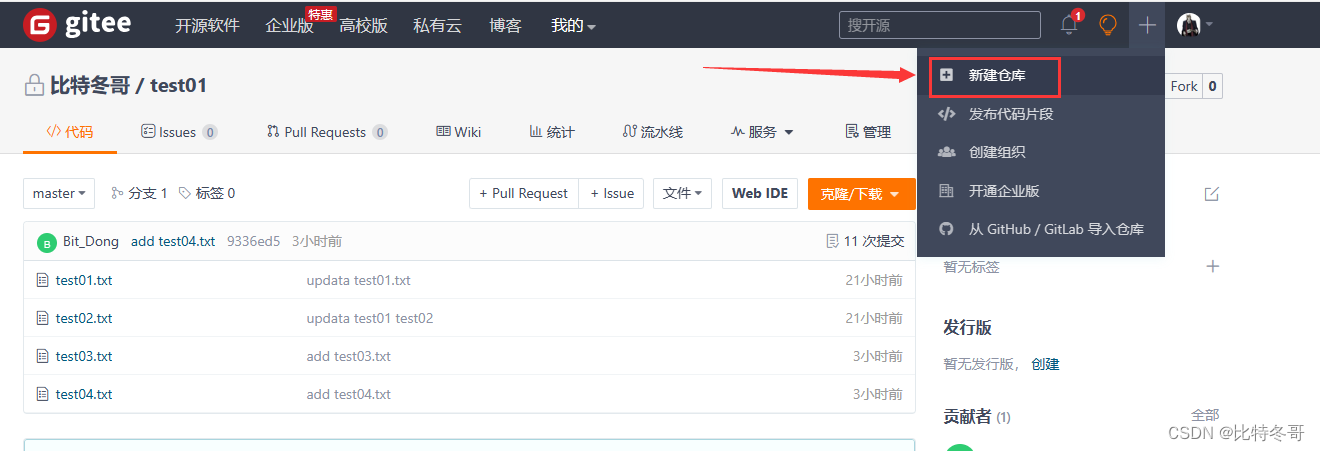
- 在Gitee上创建仓库
- 回到本地仓库Git bash上,输入命令“
ssh-keygen -t rsa”,然后一直回车即可
- 回到本地仓库Git bash上,输入命令“
- 获取公钥,继续输入命令“
cat ~/.ssh/id_rsa.pub”,复制如下公钥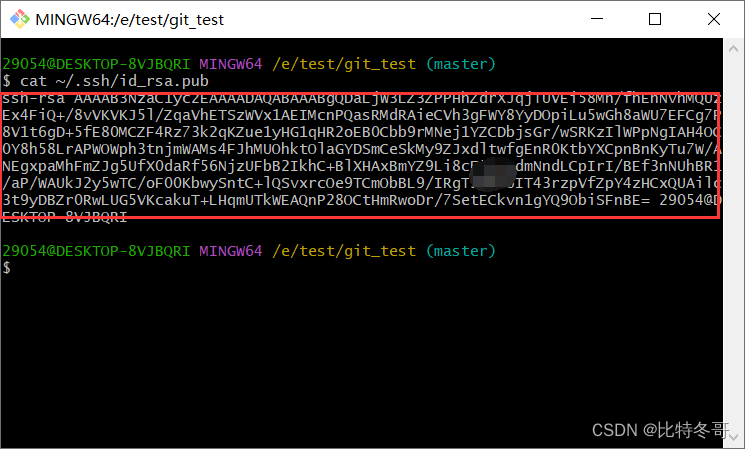
- 获取公钥,继续输入命令“
- 回到Gitee,打开设置,进入SSH公钥,在公钥编辑框内输入粘贴到的公钥
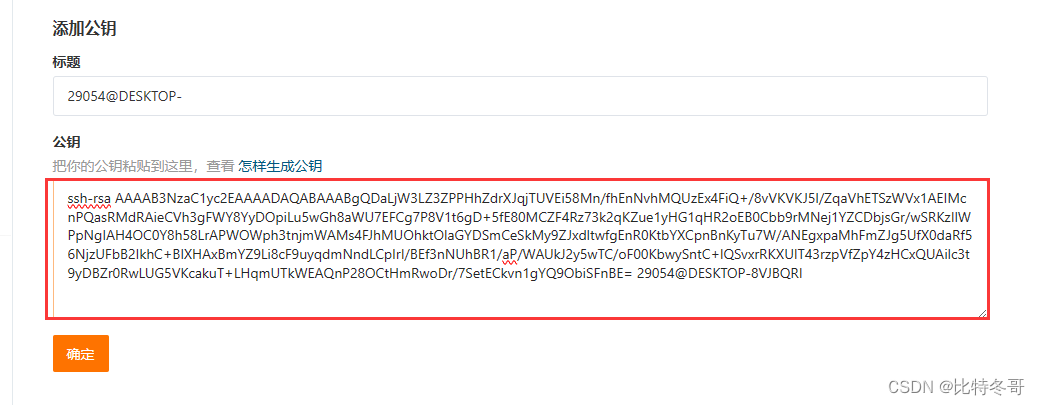
- 回到Gitee,打开设置,进入SSH公钥,在公钥编辑框内输入粘贴到的公钥
- 验证公钥是否配置成功。回到Git bash,输入“
ssh -T [email protected]”
- 验证公钥是否配置成功。回到Git bash,输入“
- 到Gitee中复制仓库的SSH地址
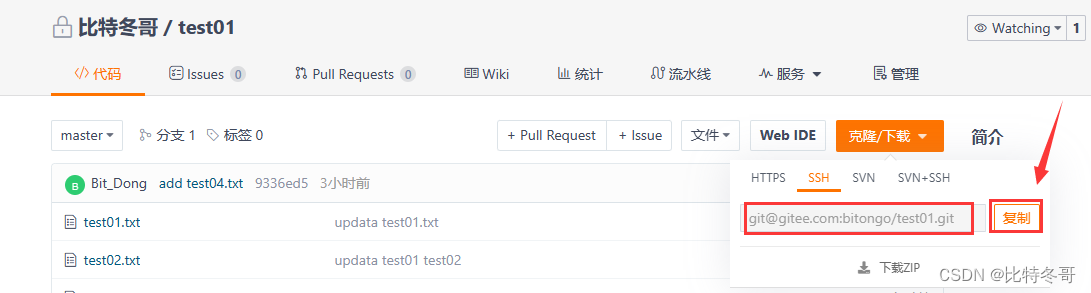
- 到Gitee中复制仓库的SSH地址
- 添加远程仓库,地址为上面复制的SSH地址,起别名为“
origin”到git bash中输入“git remote add origin SSH地址”
- 添加远程仓库,地址为上面复制的SSH地址,起别名为“
- 验证是否添加成功,查看远程仓库,输入指令“
git remote”
- 验证是否添加成功,查看远程仓库,输入指令“
- 将本地仓库推送到远程仓库,输入指令“
git push 远端名称 本地分支名:远端分支名”,例如git push origin master:master
- 将本地仓库推送到远程仓库,输入指令“
以上推送到远程仓库的步骤可用改用“
git push --set-upstream origin master
”,意为当前分支与远端的master分支关联起来,并同时完成推送,即在以后的推送中可以直接使用“
git push
”完成推送。
Tips:
git branch -vv
:可查看分支的关联关系。
七、远程仓库克隆、抓取和拉取
- 1. 克隆 在计算机某文件夹中打开git bash,输入“
git clone 仓库SSH地址 本地目录”,意为对远程仓库进行复制,存放到“文件夹”中,其中“本地目录”可省略,系统会自动生成一个目录。 - 2. 抓取 抓取命令“
git fetch 远端名 远端分支”,即将远端仓库里的某个分支的更新都抓取到本地,不会合并,如果不指定远端名和分支名,则抓取所有分支。 - 3. 拉取 拉取命令“
git pull 远端名 远端分支”,即将远端仓库的修改拉取到本地并会自动进行合并,等同于fetch+merge,如果不指定远端名和分支名,则拉取所有分支。
Tips:“
git merge origin/master
”为将远程仓库的master分支合并到本地分支
八、总结
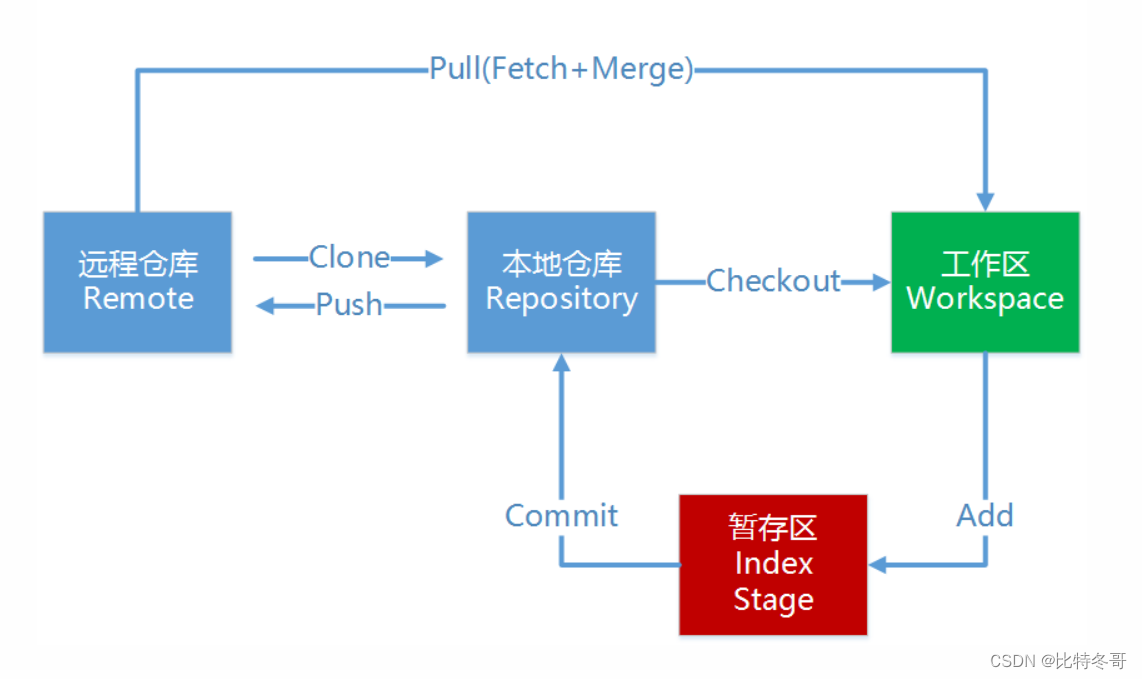
本地仓库:是在开发人员自己电脑上的Git仓库,存放我们的代码(.git 隐藏文件夹就是我们的本地仓库)
远程仓库:是在远程服务器上的Git仓库,存放代码(可以是github.com或者gitee.com 上的仓库,或者自己该公司的服务器)
工作区: 我们自己写代码(文档)的地方
暂存区: 在 本地仓库中的一个特殊的文件(index) 叫做暂存区,临时存储我们即将要提交的文件
Clone:克隆,就是将远程仓库复制到本地仓库
Push:推送,就是将本地仓库代码上传到远程仓库
Pull:拉取,就是将远程仓库代码下载到本地仓库,并将代码 克隆到本地工作区
九、学习交流
学习交流 联系下方wx即可👇👇👇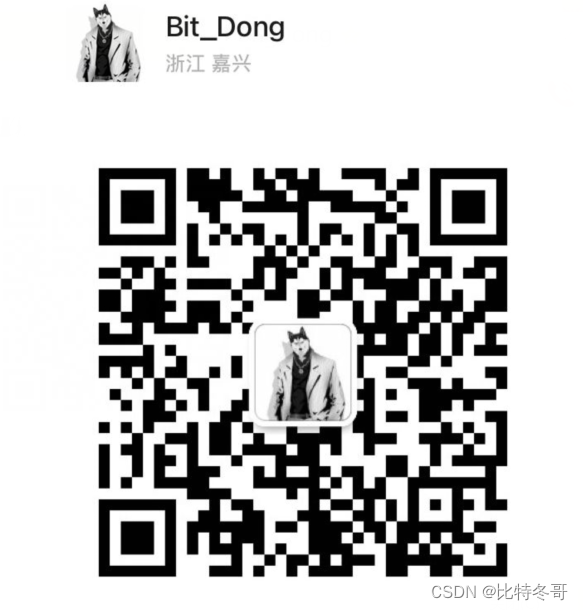
版权归原作者 比特冬哥 所有, 如有侵权,请联系我们删除。